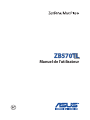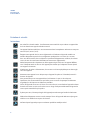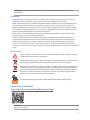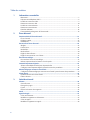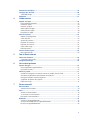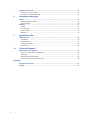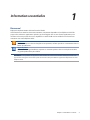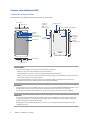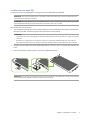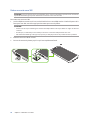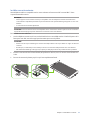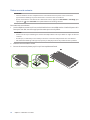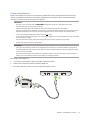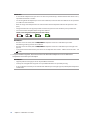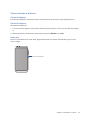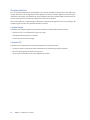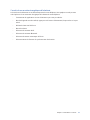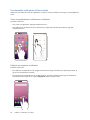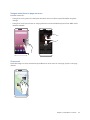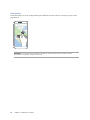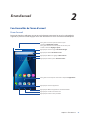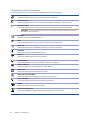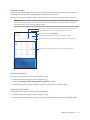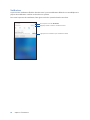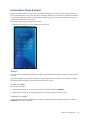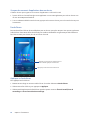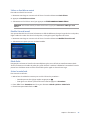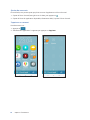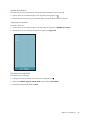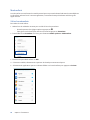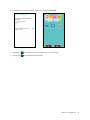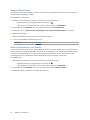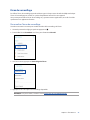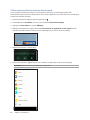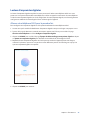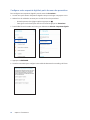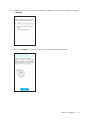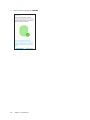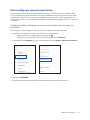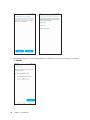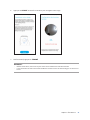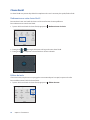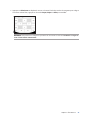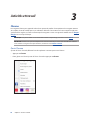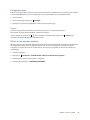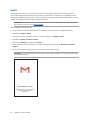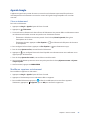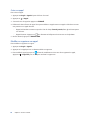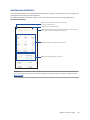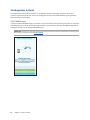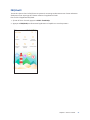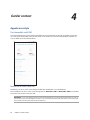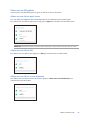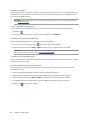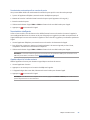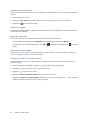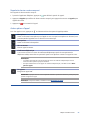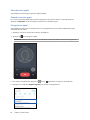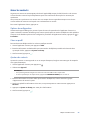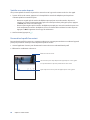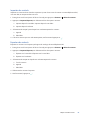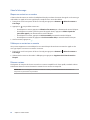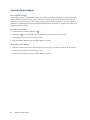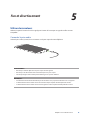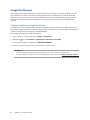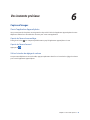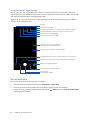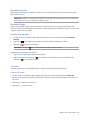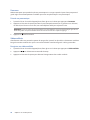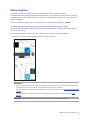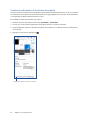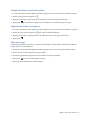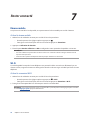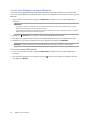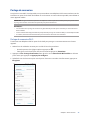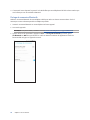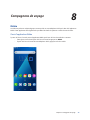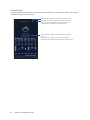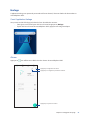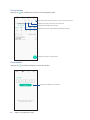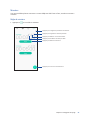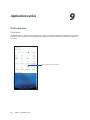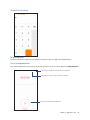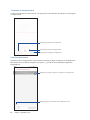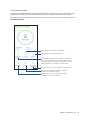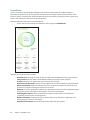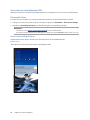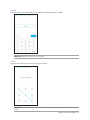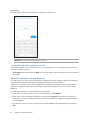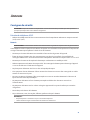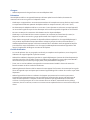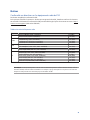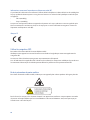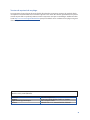Asus ZB-570TL Le manuel du propriétaire
- Catégorie
- Les smartphones
- Taper
- Le manuel du propriétaire

ZB570TL
Manuel de l'utilisateur
ZENFONE 5

2
Entretien et sécurité
Instructions
Avis relatif à la sécurité routière : Il est fortement recommandé de ne pas utiliser cet appareil lors
de la conduite de tout type de véhicule motorisé.
Cet appareil doit être utilisé dans un environnement dont la température ambiante est comprise
entre 0°C (32°F) et 35°C (95°F).
Éteignez votre appareil dans les zones réglementées où l'utilisation d'appareils mobiles est
interdite. Respectez toujours les lois et règlements juridiques dans ces zones (ex : en avion,
dans une salle de cinéma, dans un hôpital ou à proximité d'équipements médicaux, de stations
service, de sites de construction/démolition et autres zones réglementées).
Utilisez uniquement des adaptateurs et câbles approuvés par ASUS avec cet appareil. Référez-
vous à l'étiquette située au dessous de l'appareil pour vérier que l'adaptateur secteur répond
aux exigences de tension.
N'utilisez pas de cordons d'alimentation, d'accessoires ou d'autres périphériques endommagés
avec votre appareil.
Maintenez votre appareil au sec. N'exposez pas l'appareil à la pluie ou à l'humidité, tenez-le à
distance des liquides.
Vous pouvez faire passer votre appareil dans les détecteurs à rayons X des aéroports.
Cependant, il est recommandé de ne pas le faire passer au travers de portiques de détection
magnétique, ni de l'exposer aux détecteurs portables.
L'écran de l'appareil est en verre. Si l'écran est cassé ou ssuré, cessez d'utiliser l'appareil et évitez
de toucher les zones cassées ou ssurées avec vos doigts. Envoyez immédiatement l'appareil au
service après-vente ASUS le plus proche.
À pleine puissance, l'écoute prolongée de l'appareil peut endommager l'oreille de l'utilisateur.
Débranchez l'adaptateur secteur avant de nettoyer l'écran de l'appareil. Utilisez une éponge en
cellulose ou un chion doux en peau de chamois.
Ne faites réparer l'appareil que par un technicien qualié et certié par ASUS.
F13437
Décembre 2017
Première Édition

3
Mise au rebut
Risque d'explosion si la batterie n'est pas correctement remplacée. Jetez les batteries usagées
conformément aux instructions du fabricant.
Ne jetez PAS la batterie avec les déchets ménagers. Le symbole représentant une benne barrée
d'une croix indique que la batterie ne doit pas être jetée avec les déchets ménagers.
Ne jetez PAS ce produit avec les déchets ménagers. Ce produit a été conçu pour permettre une
réutilisation et un recyclage appropriés des pièces. Le symbole représentant une benne barrée
d'une croix indique que le produit (équipement électrique, électronique et batterie contenant
du mercure) ne doit pas être jeté avec les déchets ménagers. Consultez les réglementations
locales pour la mise au rebut des produits électroniques.
Ne jetez PAS l'appareil au feu. NE PAS COURT-CIRCUITER. Ne démontez PAS l'appareil.
Forum des fans de ZenTalk
(http://www.asus.com/zentalk/global_forward.php)
REMARQUE : La description des applications de ce manuel est fournie uniquement à titre indicatif et peut légèrement
diérer sur votre appareil.
ATTENTION ! Gardez le téléphone éloigné des femmes enceintes et du bas-ventre d
es
adolescents.
Précautions
• N’utilisez pas ce produit ASUS dans certaines situations (en conduisant) et certains lieux (les avions, les
hôpitaux, les stations-service et les garages professionnels dans lesquels ils sont proscrits).
• Évitez d’utiliser cet appareil à proximité de dispositifs médicaux implantés lors d’un appel téléphonique. Si
vous portez un implant électronique (stimulateurs cardiaques, pompes à insuline, neurostimulateurs…),
veuillez impérativement respecter une distance minimale de 15 centimètres entre cet appareil et l’implant
pour réduire les risques d’interférence. Lors d’un appel, veuillez impérativement utiliser l’appareil du côté
opposé à l’implant an de l’éloigner au maximum de l’implant.
• Tenez, avec ou sans kit oreillette, votre appareil ou tout autre terminal mobile à distance du ventre des
femmes enceintes et du bas-ventre des adolescents.
• Utilisez l’appareil dans de bonnes conditions de réception pour minimiser le niveau de rayonnement.
L’appareil ajuste automatiquement sa puissance d’émission en fonction des signaux radio qu’il reçoit du
réseau de votre opérateur. La réception est de bonne qualité lorsque l’appareil indique 4 à 5 barrettes
sur l’écran. Ce n’est pas toujours le cas dans certaines zones ou situations, notamment dans les parkings
souterrains, dans les ascenseurs, en train ou en voiture ou tout simplement dans un secteur mal couvert par le
réseau.

4
1 Informations essentielles
Bienvenue ! ...........................................................................................................................................................................7
Préparer votre téléphone ASUS ! .................................................................................................................................8
Installer une carte nano SIM .........................................................................................................................................9
Retirer une carte nano SIM .........................................................................................................................................10
Installer une carte mémoire ....................................................................................................................................... 11
Retirer une carte mémoire ..........................................................................................................................................12
Première utilisation ........................................................................................................................................................16
Fonctionnalités multi-gestes de l'écran tactile...................................................................................................18
2 Écran d'accueil
Fonctionnalités de l'écran d'accueil .............................................................................................. 21
Écran d'accueil .................................................................................................................................................................21
Réglages rapides .............................................................................................................................................................23
Notications .....................................................................................................................................................................24
Personnaliser l'écran d'accueil ....................................................................................................... 25
Widgets ..............................................................................................................................................................................25
Fond d'écran ..................................................................................................................................................................... 26
Mode facile ........................................................................................................................................................................27
Mode enfants ...................................................................................................................................................................30
Régler la date et l'heure ...............................................................................................................................................32
Régler la sonnerie et les sons d'alerte .................................................................................................................... 32
Écran de verrouillage ...................................................................................................................... 33
Personnaliser l'écran de verrouillage ......................................................................................................................33
Utiliser et personnaliser les boutons d'accès rapide ........................................................................................ 34
Lecteur d'empreintes digitales ...................................................................................................... 35
Allumer votre téléphone ASUS pour la première fois .....................................................................................35
Congurer votre empreinte digitale à partir du menu des paramètres ..................................................36
Déverrouillage par reconnaissance faciale .................................................................................. 39
Congurer le déverrouillage par reconnaissance faciale à partir du menu des paramètres...........39
Clavier ZenUI ................................................................................................................................... 42
Redimensionner votre clavier ZenUI ......................................................................................................................42
Édition de texte ...............................................................................................................................................................42
3 Activités et travail
Chrome ............................................................................................................................................. 44
Ouvrir Chrome ................................................................................................................................................................. 44
Partager des pages ........................................................................................................................................................45
Favoris .................................................................................................................................................................................45
Eacer les données de navigation...........................................................................................................................45
Gmail ................................................................................................................................................ 46
Agenda Google ................................................................................................................................ 47
Créer un événement .....................................................................................................................................................47
Modier ou supprimer un événement ..................................................................................................................47
Créer un rappel ................................................................................................................................................................ 48
Modier ou supprimer un rappel ............................................................................................................................48
Table des matières

5
Gestionnaire de chiers.................................................................................................................. 49
Stockage dans le Cloud .................................................................................................................. 50
ASUS WebStorage ..........................................................................................................................................................50
FAQ ZenUI ........................................................................................................................................ 51
4 Garder contact
Appeler avec style ........................................................................................................................... 52
Fonctionnalités multi SIM ...........................................................................................................................................52
Émettre un appel ............................................................................................................................................................ 54
Recevoir un appel ...........................................................................................................................................................56
Autres options d'appel .................................................................................................................................................57
Gérer plusieurs appels .................................................................................................................................................. 58
Enregistrer un appel ...................................................................................................................................................... 58
Gérer les contacts ............................................................................................................................ 59
Options de conguration ............................................................................................................................................59
Créer un prol ..................................................................................................................................................................59
Ajouter des contacts .....................................................................................................................................................59
Importer des contacts ..................................................................................................................................................61
Exporter des contacts ................................................................................................................................................... 61
Gérer la liste rouge .........................................................................................................................................................62
Réseaux sociaux .............................................................................................................................................................. 62
Services de messagerie .................................................................................................................. 64
Messagerie Google ........................................................................................................................................................ 64
5 Fun et divertissement
Utiliser des écouteurs ..................................................................................................................... 65
Connecter la prise audio ..............................................................................................................................................65
Google Play Musique ...................................................................................................................... 66
6 Vos instants précieux
Capture d'images ............................................................................................................................ 67
Ouvrir l'application Appareil photo ........................................................................................................................67
Paramètres avancés ....................................................................................................................................................... 69
Utiliser la galerie ............................................................................................................................. 71
Accéder aux images de vos réseaux sociaux ou stockées dans le Cloud ................................................71
Visualiser les informations de localisation d'une photo .................................................................................72
Partager des chiers à partir de la galerie ............................................................................................................73
Supprimer des chiers de la galerie ........................................................................................................................73
Éditer une image.............................................................................................................................................................73
7 Rester connecté
Réseau mobile ................................................................................................................................. 74
Activer le réseau mobile ..............................................................................................................................................74
Wi-Fi .................................................................................................................................................. 74
Activer la connexion Wi-Fi ...........................................................................................................................................74
Se connecter à un réseau Wi-Fi ................................................................................................................................. 75
Désactiver la connexion Wi-Fi ...................................................................................................................................75
Bluetooth ......................................................................................................................................... 75
Activer la connexion Bluetooth ................................................................................................................................75
Associer votre téléphone à un appareil Bluetooth ...........................................................................................76
Dissocier un appareil Bluetooth ...............................................................................................................................76

6
Partage de connexion ..................................................................................................................... 77
Partage de connexion Wi-Fi .......................................................................................................................................77
Partage de connexion Bluetooth ............................................................................................................................. 78
8 Compagnons de voyage
Météo ............................................................................................................................................... 79
Ouvrir l'application Météo .......................................................................................................................................... 79
Écran principal .................................................................................................................................................................80
Horloge ............................................................................................................................................ 81
Alarme .................................................................................................................................................................................81
Fuseau horaire .................................................................................................................................................................82
Chronomètre .................................................................................................................................................................... 82
Minuteur ............................................................................................................................................................................83
9 Applications utiles
Outils spéciaux ................................................................................................................................ 84
Calculatrice ........................................................................................................................................................................84
Magnétophone ...............................................................................................................................................................85
Gestionnaire mobile ......................................................................................................................................................87
PowerMaster .....................................................................................................................................................................88
10 Gestion de l'appareil
Mettre à jour votre appareil ........................................................................................................... 89
Mettre à jour le système d'exploitation .................................................................................................................89
Stockage .............................................................................................................................................................................89
Sauvegarde et réinitialisation .................................................................................................................................... 89
Sécurisation de votre téléphone ASUS ..................................................................................................................90
Annexes
Consignes de sécurité ..................................................................................................................... 93
Notices .............................................................................................................................................. 95

7
Chapitre 1 : Informations essentielles
Informations essentielles
1
1 Informations essentielles
Bienvenue !
Explorez la simplicité intuitive de l'interface ASUS ZenUI !
ASUS ZenUI est une interface charmante et intuitive, uniquement disponible sur les téléphones ASUS. Elle
propose de nombreuses applications spéciales, qui sont intégrées dans ou avec d'autres applications pour
satisfaire vos besoins personnels et vous simplier la vie. ASUS ZenUI vous laisse libre de vous divertir sans
contraintes avec votre téléphone ASUS.
FAQ ZenUI
Trouvez des réponses dans les FAQ (Foires aux questions) ou faites part de vos commentaires dans le
forum des utilisateurs.
Appareil photo
Grâce à la technologie PixelMaster, capturez vos moments précieux dans un rendu photo et vidéo
de grande qualité et des plus réaliste.
REMARQUE : La disponibilité des applications ASUS ZenUI varie en fonction du modèle de téléphone ASUS et du
pays d'achat. Faites glisser vers le haut à partir de l'écran d'accueil pour vérier les applications disponibles sur votre
téléphone ASUS.

8 Chapitre 1 : Informations essentielles
Préparer votre téléphone ASUS !
Composants et fonctionnalités
Prenez en main votre appareil et faites-le fonctionner en un clin d'œil.
AVERTISSEMENT !
• Pour éviter les problèmes concernant la connexion réseau et la batterie :
• NE PAS placer d'autocollant métallique sur la zone de l'antenne.
• NE PAS utiliser de cadre ou de coque de protection métallique sur le téléphone.
• NE PAS couvrir la zone de l'antenne avec les mains ou d'autres objets lors de l'utilisation de certaines fonctions
telles que les appels ou la connexion internet.
• Il est recommandé d'utiliser une protection d'écran compatible. L'utilisation d'une protection d'écran non
compatible peut entraîner un dysfonctionnement du capteur du téléphone.
REMARQUES :
• Les deux fentes pour carte nano SIM prennent en charge les réseaux LTE, WCDMA et GSM/EDGE. Toutefois, il n'est
possible d'utiliser qu'une seule carte nano SIM à la fois pour établir une connexion à un réseau LTE.
• La fente pour carte microSD est compatible avec les formats de cartes mémoire microSD et microSDHC.
IMPORTANT !
• Il n'est pas recommandé de placer une protection d'écran sur votre téléphone car celle-ci peut interférer avec
le capteur de proximité. Si vous souhaitez tout de même utiliser une protection d'écran, veillez à ce que cette
dernière n'obstrue pas le capteur de proximité.
• Gardez l'appareil, et tout particulièrement l'écran, au sec. L'eau ou toutes autres formes de liquides peuvent
endommager l'écran.
Microphone
Prise casque
Écouteur
Capteur
Caméra avant
Témoin lumineux
Écran tactile
Lecteur d'empreintes digitales
Haut-parleur
Port micro USB
Fente pour
carte nano
SIM1, nano
SIM2, microSD
Orice
d'éjection
Touche de
réglage du
volume
Bouton
d'alimentation
Flash
Caméra arrière

9
Chapitre 1 : Informations essentielles
Installer une carte nano SIM
La fente pour carte nano SIM prennent en charge les réseaux LTE, WCDMA et GSM/EDGE.
REMARQUE : Pour éviter d'endommager les connecteurs, assurez-vous d'utiliser une carte nano SIM standard sans
adaptateur SIM et n'utilisez pas de cutter.
ATTENTION ! Faites très attention lors de la manipulation d'une carte nano SIM. ASUS ne peut en aucun cas être tenu
responsable des dommages ou pertes de données occasionnés à votre carte nano SIM.
Pour installer une carte nano SIM :
1. Avec le téléphone orienté vers le haut, insérez l'outil livré avec votre téléphone dans l'orice d'éjection de la
fente pour carte SIM / microSD et appuyez doucement pour ouvrir le plateau.
ATTENTION !
• Assurez-vous de ne pas endommager le couvercle de l'emplacement et de ne pas abîmer vos ongles en retirant le
couvercle.
• Ne retirez pas, ne détachez pas et ne tordez pas de force le couvercle de l'emplacement de la carte mémoire.
• An d'éviter d'endommager votre appareil, ne placez pas d'objets pointus ou de produits solvants à proximité.
2. Placez la carte nano SIM dans la fente dédiée (tel qu'illustré ci-dessous) avec ses contacts dorés orientés vers
la bas.
3. Poussez doucement le plateau jusqu'à ce qu'il soit complètement fermé.
IMPORTANT ! Lorsque deux cartes SIM sont insérées, seule une fente pour carte SIM prend en charge les réseaux 4G /
3G. L'autre fente pour carte SIM ne prend en charge que les réseaux 3G.

10 Chapitre 1 : Informations essentielles
Retirer une carte nano SIM
ATTENTION ! Faites très attention lors de la manipulation d'une carte nano SIM. ASUS ne peut en aucun cas être tenu
responsable des dommages ou pertes de données occasionnés à votre carte nano SIM.
Pour retirer une carte nano SIM :
1. Avec le téléphone orienté vers le haut, insérez l'outil livré avec votre téléphone dans l'orice d'éjection de la
fente pour carte SIM / microSD et appuyez doucement pour ouvrir le plateau.
ATTENTION !
• Assurez-vous de ne pas endommager le couvercle de l'emplacement et de ne pas abîmer vos ongles en retirant le
couvercle.
• Ne retirez pas, ne détachez pas et ne tordez pas de force le couvercle de l'emplacement de la carte.
• An d'éviter d'endommager votre appareil, ne placez pas d'objets pointus ou de produits solvants à proximité.
2. Retirez la carte nano SIM de sa fente.
3. Poussez doucement le plateau jusqu'à ce qu'il soit complètement fermé.

11
Chapitre 1 : Informations essentielles
Installer une carte mémoire
Votre téléphone ASUS est compatible avec les cartes mémoire au format microSD™ et microSDHC™ d'une
capacité maximale de 256 Go.
REMARQUE :
• Certains types de cartes mémoire ne sont pas compatibles avec votre téléphone. Assurez-vous d'utiliser des
cartes mémoire compatibles pour éviter les pertes de données ainsi que d'endommager l'appareil et / ou la carte
mémoire.
• La carte microSD est vendue séparément.
ATTENTION ! Faites très attention lors de la manipulation d'une carte mémoire. ASUS ne peut en aucun cas être tenu
responsable des dommages ou pertes de données occasionnés à votre carte mémoire.
Pour installer une carte mémoire :
1. Avec le téléphone orienté vers le haut, insérez l'outil livré avec votre téléphone dans l'orice d'éjection de la
fente pour carte SIM / microSD et appuyez doucement pour ouvrir le plateau.
ATTENTION !
• Assurez-vous de ne pas endommager le couvercle de l'emplacement et de ne pas abîmer vos ongles en retirant le
couvercle.
• Ne retirez pas, ne détachez pas et ne tordez pas de force le couvercle de l'emplacement de la carte mémoire.
• An d'éviter d'endommager votre appareil, ne placez pas d'objets pointus ou de produits solvants à proximité.
2. Placez la carte microSD dans la fente dédiée (tel qu'illustré ci-dessous) avec ses contacts dorés orientés vers
la bas.
3. Poussez doucement le plateau jusqu'à ce qu'il soit complètement fermé.

12 Chapitre 1 : Informations essentielles
Retirer une carte mémoire
ATTENTION !
• Faites très attention lors de la manipulation d'une carte mémoire. ASUS ne peut en aucun cas être tenu
responsable des dommages ou pertes de données occasionnés à votre carte mémoire.
• Éjectez correctement la carte mémoire de sa fente.
Pour ce faire, appuyez sur Paramètres > Stockage, puis
appuyez sur près de Carte SD sous l'option Mémoire de stockage externe.
Pour retirer une carte mémoire :
1. Avec le téléphone orienté vers le haut, insérez l'outil livré avec votre téléphone dans l'orice d'éjection de la
fente pour carte SIM / microSD et appuyez doucement pour ouvrir le plateau.
ATTENTION !
• Assurez-vous de ne pas endommager le couvercle de l'emplacement et de ne pas abîmer vos ongles en retirant le
couvercle.
• Ne retirez pas, ne détachez pas et ne tordez pas de force le couvercle de l'emplacement de la carte mémoire.
• An d'éviter d'endommager votre appareil, ne placez pas d'objets pointus ou de produits solvants à proximité.
2. Retirez la carte microSD de sa fente.
3. Poussez doucement le plateau jusqu'à ce qu'il soit complètement fermé.

13
Chapitre 1 : Informations essentielles
Charger votre téléphone
Même si votre téléphone est livré avec une batterie partiellement chargée, il est fortement recommandé de
charger complètement la batterie avant d'utiliser le téléphone pour la première fois. Lisez attentivement les
instructions suivantes avant de recharger votre appareil.
IMPORTANT !
• Pour des raisons de sécurité, utilisez UNIQUEMENT l'adaptateur secteur et le câble fournis pour éviter
d'endommager votre appareil et de vous blesser.
• Retirez le lm de protection de l'adaptateur secteur et du câble micro USB avant de les utiliser.
• Assurez-vous de brancher l'adaptateur secteur sur une prise électrique dotée d'une tension nominale appropriée.
Branchez l'adaptateur secteur sur une prise électrique fournissant un courant compris entre 100 V et 240 V.
• La tension de sortie de l'adaptateur secteur est de +5V
2A, 10W.
• Si vous utilisez l'appareil lorsque celui-ci est en cours de chargement, la prise électrique doit se trouver à proximité
et être aisément accessible.
• Pour économiser de l'énergie, débranchez l'adaptateur secteur lorsque ce dernier n'est pas utilisé.
• Ne placez pas d'objets lourds sur votre appareil.
ATTENTION !
• Votre appareil peut devenir chaud lors du chargement de sa batterie. Ceci est normal. Toutefois, si l'appareil est
exceptionnellement chaud, déconnectez le câble micro USB et envoyez l'appareil, le câble et l'adaptateur secteur
au service après-vente ASUS.
• Pour éviter d'endommager votre appareil, son adaptateur secteur et son câble micro USB, assurez-vous que ces
derniers sont correctement branchés avant de tenter de recharger la batterie.
Pour charger votre téléphone :
1. Connectez une extrémité du câble micro USB à l'adaptateur secteur.
2. Reliez l'autre extrémité du câble micro USB au téléphone.
3. Branchez l'adaptateur secteur sur une prise électrique reliée à la terre.
3
1
2

14 Chapitre 1 : Informations essentielles
IMPORTANT !
• Si vous utilisez le téléphone lorsque celui-ci est relié à une prise électrique, cette dernière doit être reliée à la terre,
à proximité et aisément accessible.
• Lors du chargement du téléphone par le biais d'un ordinateur, branchez le câble micro USB sur l'un des ports USB
2.0 / USB 3.0 de votre ordinateur.
• Évitez de charger votre téléphone dans un environnement dont la température ambiante est supérieure à 35°C
(95°F).
• Chargez la batterie de votre appareil pendant au moins huit (8) heures avant de l'utiliser pour la première fois.
• Les icônes suivantes indiquent l'état de charge de la batterie :
Faible Aucun chargement Chargement en cours Pleine
REMARQUES :
• Pour des raisons de sécurité, utilisez UNIQUEMENT l'adaptateur secteur et le câble fournis pour éviter
d'endommager votre appareil et de vous blesser.
• Pour des raisons de sécurité, utilisez UNIQUEMENT l'adaptateur secteur et le câble fournis pour recharger votre
appareil.
• La plage de tension d'entrée entre la prise murale et cet adaptateur est de 100Vca - 240Vca. Tension de sortie : +9V
2A, 18W.
4. Lorsque la batterie est pleine, déconnectez d'abord le câble USB du téléphone avant de débrancher
l'adaptateur secteur de la prise électrique.
REMARQUES :
• L'appareil peut être rechargé par le biais du port USB d'un ordinateur.
• Le temps de rechargement de l'appareil via un port USB d'ordinateur est cependant plus long.
• Si votre ordinateur ne fournit pas une alimentation susante pour recharger l'appareil, utilisez plutôt l'adaptateur
secteur fourni.

15
Chapitre 1 : Informations essentielles
Allumer et éteindre le téléphone
Allumer le téléphone
Pour allumer le téléphone, maintenez le bouton d'alimentation enfoncé jusqu'à ce que l'appareil démarre.
Éteindre le téléphone
Pour éteindre le téléphone :
1. Si l'écran est éteint, appuyez sur le bouton d'alimentation pour l'allumer. Si l'écran est verrouillé, déverrouillez-
le.
2. Maintenez le bouton d'alimentation enfoncé, puis appuyez sur Éteindre suivi de OK.
Mode veille
Pour basculer le téléphone en mode veille, appuyez brièvement sur le bouton d'alimentation jusqu'à ce que
l'écran s'éteigne.
Bouton d'alimentation

16 Chapitre 1 : Informations essentielles
Première utilisation
Lors de la première utilisation de votre téléphone, un assistant d'installation apparaît pour vous guider tout
au long du processus de conguration de votre appareil. Suivez les instructions apparaissant à l'écran pour
sélectionner une langue, une méthode de saisie, congurer votre réseau mobile, le Wi-Fi et les fonctions de
sécurité, synchroniser vos comptes et congurer les services de localisation.
Vous pouvez utiliser un compte Google ou ASUS pour congurer votre appareil. Si vous ne possédez pas de
compte Google ou ASUS, vous pouvez facilement en créer un.
Compte Google
L'utilisation d'un compte Google vous permet de proter des fonctionnalités Android suivantes :
• Gestion et accès à vos informations où que vous soyez.
• Sauvegarde automatique de vos données.
• Accès universel aux services Google.
Compte ASUS
L'utilisation d'un compte ASUS vous permet de proter des avantages suivants :
• Service d'assistance ASUS personnalisé et extension de la garantie des produits enregistrés.
• Espace de stockage dans le Cloud de 5 Go gratuit.
• Accès rapide aux dernières mises à jour logicielles du produit.

17
Chapitre 1 : Informations essentielles
Conseils de conservation énergétique de la batterie
La durée de vie de la batterie est un élément important de votre téléphone. Voici quelques conseils pouvant
aider à préserver la consommation énergétique de la batterie de votre téléphone.
– Fermez toutes les applications en cours d'exécution qui ne sont pas utilisées.
– Basculez l'appareil en mode veille (en appuyant sur le bouton d'alimentation) lorsque celui-ci n'est pas
utilisé.
– Réduisez la luminosité de l'écran.
– Baissez le volume.
– Désactivez la connexion Wi-Fi.
– Désactivez la connexion Bluetooth.
– Désactivez la rotation automatique de l'écran.
– Désactivez toutes les fonctions de synchronisation des données.

18 Chapitre 1 : Informations essentielles
Fonctionnalités multi-gestes de l'écran tactile
Utilisez l'écran tactile pour ouvrir des applications, accéder à certains paramètres et naviguer sur votre téléphone
ASUS.
Ouvrir une application ou sélectionner un élément
Procédez comme suit :
• Pour ouvrir une application, appuyez simplement dessus.
• Pour sélectionner un élément, tel qu'un élément dans l'application Gestionnaire de chiers, appuyez
simplement dessus.
Déplacer ou supprimer un élément
Procédez comme suit :
• Pour déplacer une application ou un widget, maintenez votre doigt sur l'élément en question puis faites-le
glisser vers l'emplacement souhaité.
• Pour supprimer une application ou un widget de l'écran d'accueil, maintenez votre doigt sur l'élément en
question puis faites-le glisser vers l'option Supprimer située en haut de l'écran.

19
Chapitre 1 : Informations essentielles
Naviguer entre plusieurs pages ou écrans
Procédez comme suit :
• Faites glisser vers la gauche ou la droite pour basculer d'un écran à l'autre ou pour faire déler une galerie
d'images.
• Faites glisser vers le haut ou le bas sur une page internet ou une liste d'éléments pour les faire déler dans la
direction souhaitée.
Zoom avant
Placez deux doigts sur l'écran et écartez-les pour eectuer un zoom avant sur une image, un plan ou une page
internet.

20 Chapitre 1 : Informations essentielles
Zoom arrière
Placez deux doigts sur l'écran et rapprochez-les pour eectuer un zoom arrière sur une image, un plan ou une
page internet.
REMARQUE : Il se peut que vous ne puissiez pas zoomer sur certaines pages internet car celles-ci ont été
spécialement conçues pour s'adapter à votre écran.
La page est en cours de chargement...
La page est en cours de chargement...
La page est en cours de chargement...
La page est en cours de chargement...
La page est en cours de chargement...
La page est en cours de chargement...
La page est en cours de chargement...
La page est en cours de chargement...
La page est en cours de chargement...
La page est en cours de chargement...
La page est en cours de chargement...
La page est en cours de chargement...
La page est en cours de chargement...
La page est en cours de chargement...
La page est en cours de chargement...
La page est en cours de chargement...
La page est en cours de chargement...
La page est en cours de chargement...
La page est en cours de chargement...
La page est en cours de chargement...
La page est en cours de chargement...
La page est en cours de chargement...
La page est en cours de chargement...
La page est en cours de chargement...
La page est en cours de chargement...
La page est en cours de chargement...
La page est en cours de chargement...
La page est en cours de chargement...
La page est en cours de chargement...
La page est en cours de chargement...
La page est en cours de chargement...
La page est en cours de chargement...
La page est en cours de chargement...
La page est en cours de chargement...
La page est en cours de chargement...
La page est en cours de chargement...
La page est en cours de chargement...
La page est en cours de chargement...
La page est en cours de chargement...
La page est en cours de chargement...
La page est en cours de chargement...
La page est en cours de chargement...
La page est en cours de chargement...
La page est en cours de chargement...
La page est en cours de chargement...
La page est en cours de chargement...
La page est en cours de chargement...
La page est en cours de chargement...
La page est en cours de chargement...
La page est en cours de chargement...
La page est en cours de chargement...
La page est en cours de chargement...
La page est en cours de chargement...
La page est en cours de chargement...
La page est en cours de chargement...
La page est en cours de chargement...
La page est en cours de chargement...
La page est en cours de chargement...
La page est en cours de chargement...
La page est en cours de chargement...
La page est en cours de chargement...
La page est en cours de chargement...
La page est en cours de chargement...
La page est en cours de chargement...
La page est en cours de chargement...
La page est en cours de chargement...
La page est en cours de chargement...
La page est en cours de chargement...
La page est en cours de chargement...
La page est en cours de chargement...
La page est en cours de chargement...
La page est en cours de chargement...
La page est en cours de chargement...
La page est en cours de chargement...
La page est en cours de chargement...
La page est en cours de chargement...
La page est en cours de chargement...
-
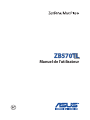 1
1
-
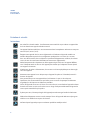 2
2
-
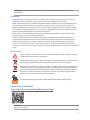 3
3
-
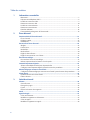 4
4
-
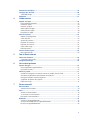 5
5
-
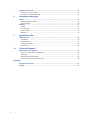 6
6
-
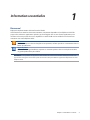 7
7
-
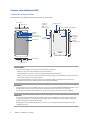 8
8
-
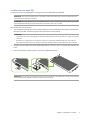 9
9
-
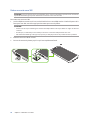 10
10
-
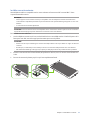 11
11
-
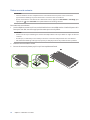 12
12
-
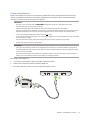 13
13
-
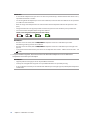 14
14
-
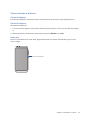 15
15
-
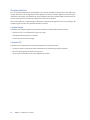 16
16
-
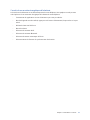 17
17
-
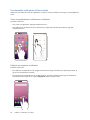 18
18
-
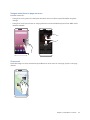 19
19
-
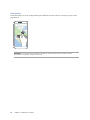 20
20
-
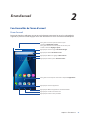 21
21
-
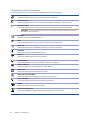 22
22
-
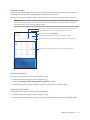 23
23
-
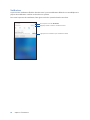 24
24
-
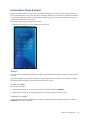 25
25
-
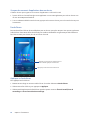 26
26
-
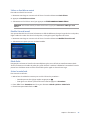 27
27
-
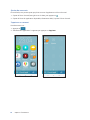 28
28
-
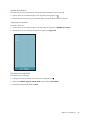 29
29
-
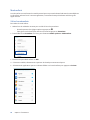 30
30
-
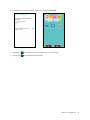 31
31
-
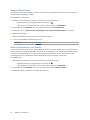 32
32
-
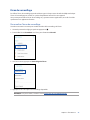 33
33
-
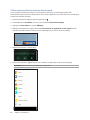 34
34
-
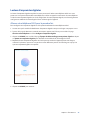 35
35
-
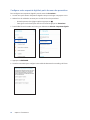 36
36
-
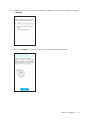 37
37
-
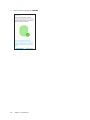 38
38
-
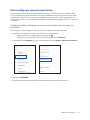 39
39
-
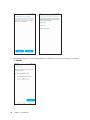 40
40
-
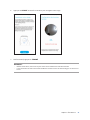 41
41
-
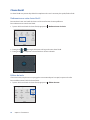 42
42
-
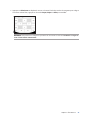 43
43
-
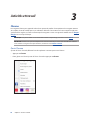 44
44
-
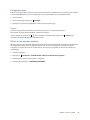 45
45
-
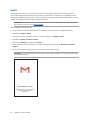 46
46
-
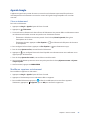 47
47
-
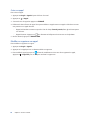 48
48
-
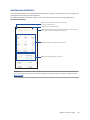 49
49
-
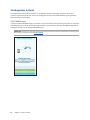 50
50
-
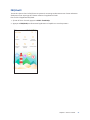 51
51
-
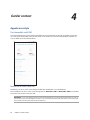 52
52
-
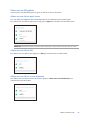 53
53
-
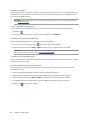 54
54
-
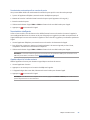 55
55
-
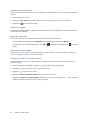 56
56
-
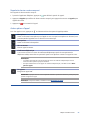 57
57
-
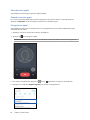 58
58
-
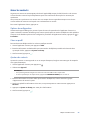 59
59
-
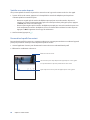 60
60
-
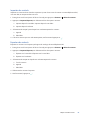 61
61
-
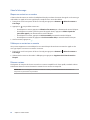 62
62
-
 63
63
-
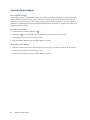 64
64
-
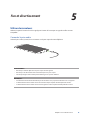 65
65
-
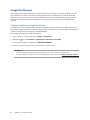 66
66
-
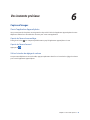 67
67
-
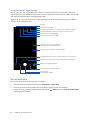 68
68
-
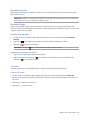 69
69
-
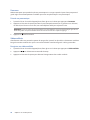 70
70
-
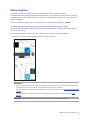 71
71
-
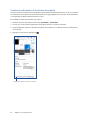 72
72
-
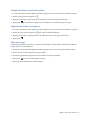 73
73
-
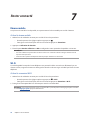 74
74
-
 75
75
-
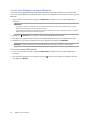 76
76
-
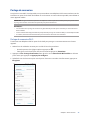 77
77
-
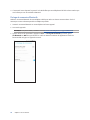 78
78
-
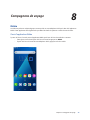 79
79
-
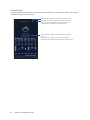 80
80
-
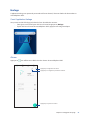 81
81
-
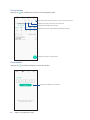 82
82
-
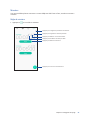 83
83
-
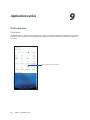 84
84
-
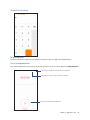 85
85
-
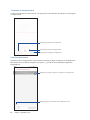 86
86
-
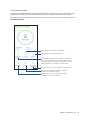 87
87
-
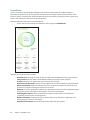 88
88
-
 89
89
-
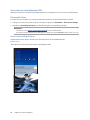 90
90
-
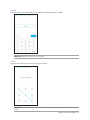 91
91
-
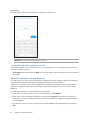 92
92
-
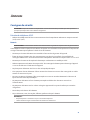 93
93
-
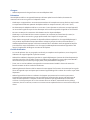 94
94
-
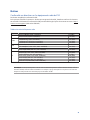 95
95
-
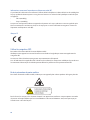 96
96
-
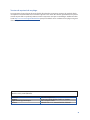 97
97
Asus ZB-570TL Le manuel du propriétaire
- Catégorie
- Les smartphones
- Taper
- Le manuel du propriétaire
Documents connexes
-
Asus ZenFone 4 Max Pro Mode d'emploi
-
Asus ZB-631KL Le manuel du propriétaire
-
Asus ZenFone 5 Selfie Le manuel du propriétaire
-
Asus ZENFONE MAX M1 ZB555KL Le manuel du propriétaire
-
Asus ZenFone 10 Le manuel du propriétaire
-
Asus ROG Phone 6D Ultimate Le manuel du propriétaire
-
Asus Fonepad 7 (FE375CG) Le manuel du propriétaire
-
Asus ZB-501KL Mode d'emploi
-
Asus ZenFone 3 ZE552KL Le manuel du propriétaire
-
Asus Transformer Pad TF300TL Manuel utilisateur